الإعلانات
هل تعتقد أن أيقونات Windows الافتراضية مربكة وتريد شيئًا أكثر تميزًا؟
يمكن القول Rainmeter أفضل أداة تخصيص لنظام التشغيل Windows دليل بسيط إلى Rainmeter: أداة تخصيص سطح مكتب WindowsRainmeter هي الأداة المثلى لتخصيص سطح مكتب Windows الخاص بك بخلفيات تفاعلية وعناصر واجهة سطح مكتب والمزيد. سيساعدك دليلنا البسيط على إنشاء تجربة سطح المكتب الشخصية الخاصة بك في أي وقت من الأوقات. قراءة المزيد ، رائع لإنشاء رموز مخصصة. تتراوح رموز Rainmeter من غامرة إلى عادية. ما يمكنك فعله بهذه الرموز محدود حقًا فقط بخيالك وخبرتك مع البرنامج.
أفضل جزء عن أيقونات Rainmeter؟ سواء كنت ترغب في استخدام الرموز الرائعة التي صنعها المعجبون بالفعل تحت تصرفك أو ترغب في إنشائها الرموز المخصصة بنفسك ، يمكن للجميع تجربة إرضاء رموز سطح المكتب المخصصة مقياس المطر. إليك الطريقة!
إنشاء أيقونات Rainmeter
أيقونات Rainmeter كيفية إنشاء رموز Rainmeter مخصصة وقاذفات التطبيقRainmeter هو أداة تخصيص سطح مكتب Windows مع عدد لا يحصى من التطبيقات. اتبع دليلنا المفصل خطوة بخطوة لإنشاء أيقونة سطح مكتب تفاعلية ومشغل تطبيقات. قراءة المزيد
هي بعض من أبسط الأشكال لصنعها ، ولكن يمكن أن يكون لها أيضًا تأثير كبير على سطح المكتب. لن تحتاج بعد الآن إلى البحث عن البرامج ، والتي قد لا تظهر باستخدام خيارات بحث Windows الافتراضية.ومع ذلك ، من الأفضل غالبًا معرفة كيفية إنشاء رمز قبل البدء في تنزيل مجموعات الرموز وتثبيتها. نظرًا لأن إعدادات جلد Rainmeter تعتمد على النص ، فإن معرفة طريقك حول جلود Rainmeter سيساعدك في الحصول على أقصى استفادة من جلودك. بهذه الطريقة ، يمكنك تنزيل وتعديل الأسطح في وقت فراغك بدلاً من الاعتماد على تلك المصنوعة بالفعل. Rainmeter لديه قاعدة مستخدم نشطة للغاية ، بعد كل شيء!
إنشاء الرمز الخاص بك
ستحتاج إلى عنصرين إنشاء جلد Rainmeter أفضل جلود Rainmeter لسطح المكتب البسيطهل تريد تخصيص Windows باستخدام Rainmeter؟ فيما يلي أفضل جلود Rainmeter لسطح مكتب Windows نظيف وبسيط. قراءة المزيد : ملف صورة وملف سطح Rainmeter (INI). توجه إلى مجلد Rainmeter داخل مجلد المستندات ، والذي يتم إنشاؤه بشكل افتراضي عند تثبيت Rainmeter. بعد ذلك ، قم بإنشاء مجلد داخل هذا الدليل لاحتواء الرموز الخاصة بك. سمها ما شئت.
ستحتاج إلى وضع الملفين داخل هذا المجلد. نقرتين متتاليتين المجلد الذي تم إنشاؤه حديثًا ، انقر على اليمين مسافة فارغة داخل هذا الدليل ، وحدد جديد، ثم مستند نصي. أدخل ما يلي:
[مقياس المطر] التحديث = 1000. LeftMouseUpAction = ["[عنوان]"] [خلفية] العداد = الصورة. ImageName =[اسم ملف الصورة].بي إن جي. W =[عرض]ح = PreserveAspectRatio = 1احفظ هذا المستند بامتداد INI (على سبيل المثال ، muologo.ini) وليس بامتداد TXT المعتاد. هذا سيسمح Rainmeter ل تعرف بشرتك. سيتعين عليك استبدال المعلمات الثلاث الغامقة أعلاه.
- [عنوان] - ضع العنوان الذي تختاره هنا ، ضمن علامتي الاقتباس. تشير المعلمة LeftMouseUpAction إلى أن الإجراء يتم تنفيذه عندما ينقر المستخدم بزر الماوس الأيسر على الرمز.
- [اسم ملف الصورة] - ضع اسم ملف الصورة الخاص بك ، والذي يجب أن يكون في نفس الدليل مثل ملف INI الخاص بك ، هنا. سيسمح هذا لـ Rainmeter باستدعاء الصورة لرمزك.
- [عرض] - ضع عرضك ، مقاسة بالبكسل افتراضيًا ، بجوار معلمة W الخاصة بك. نظرًا لتعيين معلمة PreserveAspectRatio على 1 ، سيحدد عرضك كلاً من عرض الرمز وارتفاعه. إذا غادرت عرض فارغة ، ستظهر صورتك كدقتها الأصلية.
يجب أن يبدو مجلد Rainmeter الخاص بك كما يلي.
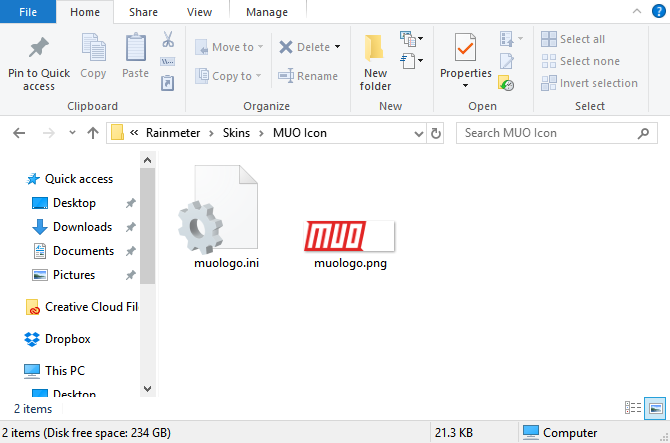
يمكن أن تكون الأيقونات بالطبع أكثر تعقيدًا إلى حد كبير (خاصة إذا كانت توفر مكتبة رموز كبيرة ووظائف إضافية). ما تم تقديمه ، مع ذلك ، هو التنسيق الأساسي الذي يتم من خلاله إنشاء رموز Rainmeter.
وضع الرمز الخاص بك
الآن بعد أن أنشأت رمزك ، فقد حان الوقت لوضعه. أولاً ، تأكد من وجود INI وملف الصورة في نفس المكان. بعد ذلك ، انقر فوق تحديث كافة في الجانب الأيسر السفلي من جهازك إدارة Rainmeter نافذة او شباك.
ثم ابحث عن مجلد الرموز الذي تم إنشاؤه حديثًا. يجب وضع هذا المجلد تحت جلود نشطة التحديد في نافذة Rainmeter الخاصة بك.
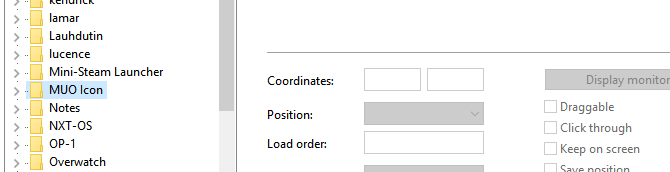
انقر على القائمة المنسدلة بجانبها أيقونة MUO، كما هو مكتوب في المثال أعلاه ، ويجب أن تشاهد ملف الجلد INI الخاص بك.

إذا لم تشاهد هذا الملف ، فتأكد من أنك قمت بإضافة امتداد INI إلى ملفك. بمجرد العثور على ملف INI الخاص بك ، نقرتين متتاليتين الملف أو حدد حمل من نافذة Rainmeter. يجب أن تشاهد بشرتك الآن على سطح المكتب: إذا لم يكن الأمر كذلك ، فتأكد من وضع ملفاتك وتهيئتها بشكل صحيح.
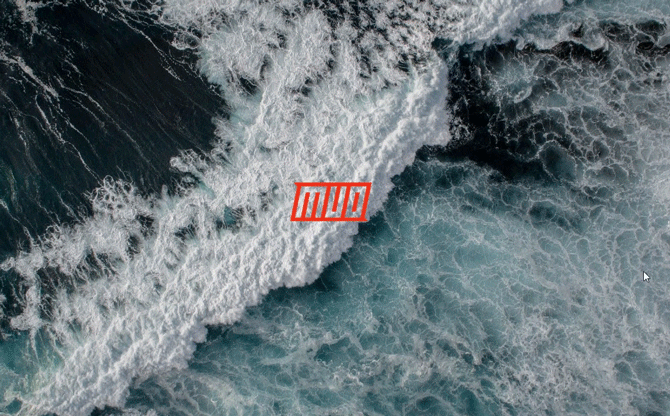
هذه هي كيفية إنشاء الرموز في Rainmeter!
مجموعات الأيقونات الجاهزة
على الرغم من أنه من الرائع معرفة كيفية إنشاء الرموز ، إلا أنك لست مضطرًا إلى إنشائها كلها من الصفر. هذه قائمة بأهم مجموعات الأيقونات المتاحة عبر الإنترنت لـ Rainmeter.
خلية النحل
بالنسبة للمبتدئين Rainmeter المبتدئين ، Honeycomb أمر لا بد منه. خلية النحل يوفر رموزًا سداسية أنيقة وعالية الجودة لمختلف البرامج والمجلدات ومواقع الويب.

المكتبة واسعة النطاق ويتم تحسينها باستمرار لإنشاء رموز أكثر تعقيدًا ومليئة بالميزات. بالإضافة إلى، قرص العسل + GGL سيزود المستخدمين بأيقونات Rainmeter مخصصة ومخصصة مع تأثير إضافي للماوس. سيضيف تأثير تمرير الماوس خلفية إلى سطح المكتب الخاص بك تعكس الرمز الذي تختاره.

إذا كنت بحاجة إلى بعض رموز Rainmeter لإضفاء لمسة رائعة على سطح المكتب ، فإن Honeycomb هو طريقة رائعة للذهاب.
دائرة قاذفة
رمز آخر رائع وبسيط هو دائرة قاذفة. إذا كنت لا تقدر جانب الخط المحدد لـ Honeycomb ، فيجب أن تكون Circle Launcher بالتأكيد مجموعة أيقونات الانتقال.
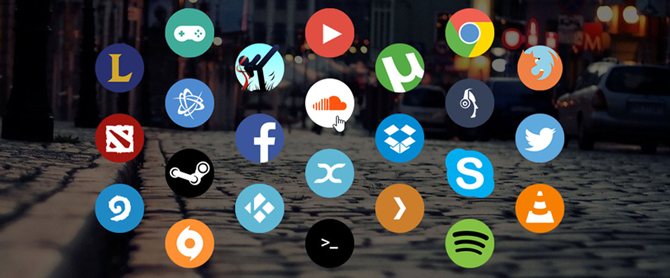
يفعل كل ما تريده من مجموعة رموز المبتدئين ، ولا شيء لا تريده.
Silmeria Dock - شهر العسل
مجموعة رمز درج بسيطة ولكنها متطورة ، Silmeria Dock - شهر العسل يوفر واجهة بسيطة للمستخدمين لإضافة رموزهم وإزالتها وإعادة ترتيبها.

تذكر ، يمكنك بعد ذلك تغيير أي جانب تفضله من هذه الأيقونات / الأيقونات.
قاذفة حية
إضافة جديدة رائعة إلى طيات Rainmeter ، قاذفة حية هو مشغل أيقونات قابل للتخصيص بدرجة عالية مع تأثير أنيق للماوس للتمهيد.

من السهل أيضًا تغيير رموز Vivid Launcher ، إلى جانب ميزة الماوس فوقها. ببساطة انقر على اليمين الجلد واختيار إعدادات لتعديل.
مجموعات أيقونة الصور
فيما يلي ليست جلود Rainmeter. على الأقل ليس بعد. عندما تبدأ في إنشاء الرموز المخصصة الخاصة بك ، ستحتاج إلى الكثير من صور الرموز. هذا هو المكان الذي تفضله مواقع الويب فلاتيكون يأتي دور اللعب.
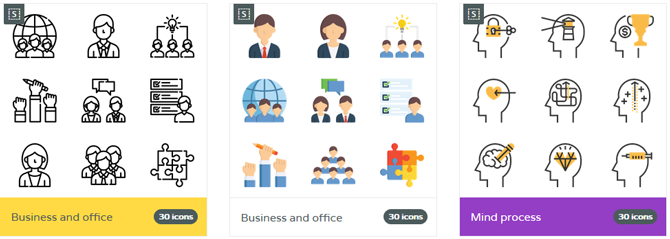
يزود Flaticon المستخدمين بصور أيقونية جميلة ومجانية غالبًا من جميع الأشكال والأحجام. والأفضل من كل ذلك ، أنها توفر تنسيقات صور متعددة لأي وجميع مشاريع الرموز التي تتناولها.
Rainmeter ، Iconoclast
يتيح Rainmeter للمستخدمين إنشاء رموزهم وتخصيصها ، مما يوفر إمكانيات لا حصر لها. يتضمن ذلك خيارات للأشخاص العاديين والقرود البرمجية على حد سواء. أنشئ الرمز الخاص بك وشاركه ، أو استخدم رمز شخص آخر: هذا ما يجعل Rainmeter رائعًا. ستجد أيضًا أن استخدام الرموز ليس سوى نصف المعركة: تنفيذ جلود كيفية إنشاء موضوع Rainmeter مخصص لسطح المكتب ويندوز الخاص بكيمكن أن يساعدك Rainmeter في إنشاء سطح مكتب مذهل حقًا ببضع نقرات فقط. سنوضح كيف أنت. قراءة المزيد بطرق فريدة هو ما يجعل سطح المكتب يلمع حقًا.
لقد أظهرنا لك من قبل كيفية استخدام Rainmeter في إنشاء سطح المكتب Parallax كيفية إنشاء خلفية سطح المكتب المنظر مع Rainmeterإذا كنت ترغب في الحصول على خلفية متحركة متحركة لسطح المكتب ، فابحث في Rainmeter! سنوضح لك هنا كيفية إنشاء تأثير اختلاف فريد لخلفية سطح مكتب Windows. قراءة المزيد ، أ صورة ثلاثية الأبعاد ثلاثية الأبعاد عرض صورة ثلاثية الأبعاد ثلاثية الأبعاد على سطح المكتب باستخدام Rainmeterلا تزال تبحث عن خلفية مثالية؟ دعنا نوضح لك كيفية إضافة صورة ثلاثية الأبعاد رائعة ومؤثرة لخلفية سطح المكتب. قراءة المزيد و خلفية حية تفاعلية اجعل سطح مكتبك مذهلاً مع خلفية حية تفاعليةلا شيء يجعل سطح المكتب الخاص بك يبرز كخلفية تفاعلية مباشرة. كما أنها واحدة من أعظم التمارين في تخصيص إعداد Windows الخاص بك. سنوضح لك كيفية القيام بذلك بسهولة باستخدام Rainmeter. قراءة المزيد .
ما ميزات أو تطبيقات Rainmeter الأخرى التي ترغب في استكشافها؟ أخبرنا في التعليقات أدناه!
كريستيان هو إضافة حديثة إلى مجتمع MakeUseOf وقارئ متعطش لكل شيء من الأدب الكثيفة إلى مقاطع كالفن وهوبز المصورة. شغفه بالتكنولوجيا يقابله فقط رغبته واستعداده للمساعدة ؛ إذا كان لديك أي أسئلة تتعلق بأي شيء (في الغالب) ، فلا تتردد في مراسلتنا عبر البريد الإلكتروني!